神舟战神GX10-CA7KT笔记本怎么进入bios设置u盘启动
2023-01-14 13:15:01
最近有位使用神舟战神GX10-CA7KT笔记本的用户想要为电脑安装系统,但是因为对电脑的不了解,所以不知道如何设置u盘启动,那么神舟战神GX10-CA7KT笔记本怎么进入bios设置u盘启动呢?今天为大家分享神舟战神GX10-CA7KT笔记本进入bios设置u盘启动的操作教程。
神舟战神GX10-CA7KT笔记本bios设置教程:
1.开机后按Delete键,进入bios。
2.选择Adcanced,选择SATA Configuration,SATA Mode选择AHCI Mode。如图所示:
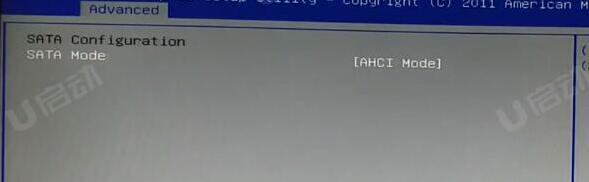
3.选择Boot,选择Hard Disk Boot这项,Boot Option #1选择U盘的名字。如图所示:
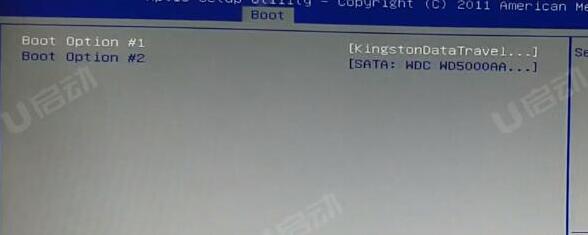
4.返回选择Boot Option Priorities,Boot Option #1选择U盘的名字。如图所示:
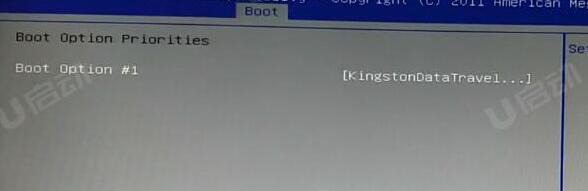
5.按F10保存退出,电脑会自动重启进入PE系统。
关于神舟战神GX10-CA7KT笔记本进入bios设置u盘启动的操作方法就为小伙伴们详细介绍到这边了,如果用户们有需要,可以参考以上方法步骤进行操作哦,希望本篇教程能够帮到大家,更多精彩教程请关注u启动官方网站。
本文由U启动编辑发表。转载此文章须经U启动同意,并请附上出处(U启动)及本页链接。
原文链接:http://upan.9meijia.com/szjc/15297.html
原文链接:http://upan.9meijia.com/szjc/15297.html
惠普ENVY 13-BA0017TX笔记本怎么进入bios设置u盘启动
最近有位使用惠普ENVY 13-BA0017TX笔记本的用户想要为电脑安装系统,但是不知道怎么设置u盘启动,今天...
- [2023-01-12]不用任何工具重装win10系统
- [2023-01-12]惠普暗影精灵8 Plus版笔记本重装win10系统教程
- [2023-01-12]惠普 暗影精灵4 Pro笔记本使用u启动u盘安装win7系
- [2023-01-11]新手如何重装win10系统
- [2023-01-11]电脑系统崩溃了如何重装系统
- [2023-01-11]微星神枪手 15限量版笔记本怎么进入bios设置u盘启
- [2023-01-11]神舟战神Z9-CU笔记本怎么通过bios设置u盘启动
U盘工具下载推荐
更多>>-
 windows系统安装工具
[2022-09-01]
windows系统安装工具
[2022-09-01]
-
 纯净版u盘启动盘制作工具
[2022-09-01]
纯净版u盘启动盘制作工具
[2022-09-01]
-
 win7系统重装软件
[2022-04-27]
win7系统重装软件
[2022-04-27]
-
 怎样用u盘做u启动系统盘
[2022-02-22]
怎样用u盘做u启动系统盘
[2022-02-22]
Copyright © 2010-2016 upan.9meijia.com u启动 版权所有 辽ICP备2023008409号 意见建议:service@upan.9meijia.com
 华硕破晓Pro14笔记本一键安装win
华硕破晓Pro14笔记本一键安装win
 惠普ENVY 13-BA0017TX笔记本怎么进入
惠普ENVY 13-BA0017TX笔记本怎么进入
 win7pe启动盘制作软件
win7pe启动盘制作软件
 u启动win 8pe系统维护工具箱_6.3免费
u启动win 8pe系统维护工具箱_6.3免费
 神舟战神Z9-CU笔记本怎么通过bio
神舟战神Z9-CU笔记本怎么通过bio
 win10怎么安装视频教学
win10怎么安装视频教学
 u启动u盘启动安装原版win8系统视频
u启动u盘启动安装原版win8系统视频
 雷神911MT黑武士2笔记本怎么通过
雷神911MT黑武士2笔记本怎么通过
 win11系统图标间距变大怎么办
win11系统图标间距变大怎么办

 联想win8改win7bios设置方法
联想win8改win7bios设置方法
 技嘉uefi bios如何设置ahci模式
技嘉uefi bios如何设置ahci模式
 惠普电脑uefi不识别u盘怎么办
惠普电脑uefi不识别u盘怎么办
 win8改win7如何设置bios
win8改win7如何设置bios
 bios没有usb启动项如何是好
bios没有usb启动项如何是好
 详析bios设置显存操作过程
详析bios设置显存操作过程
 修改bios让电脑待机不死机
修改bios让电脑待机不死机